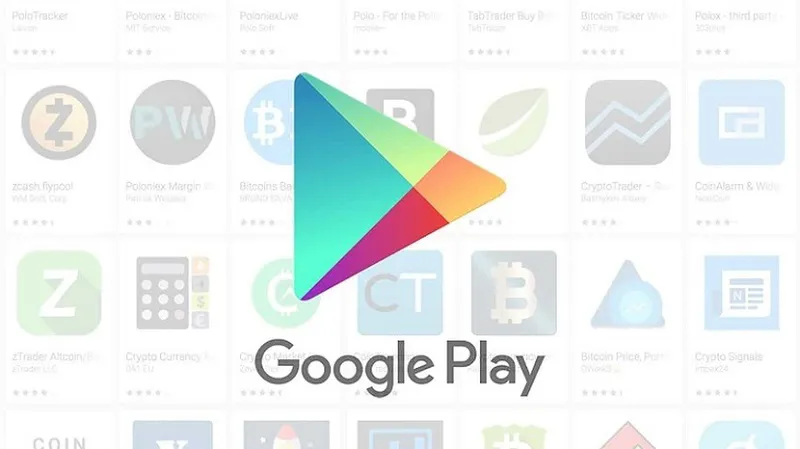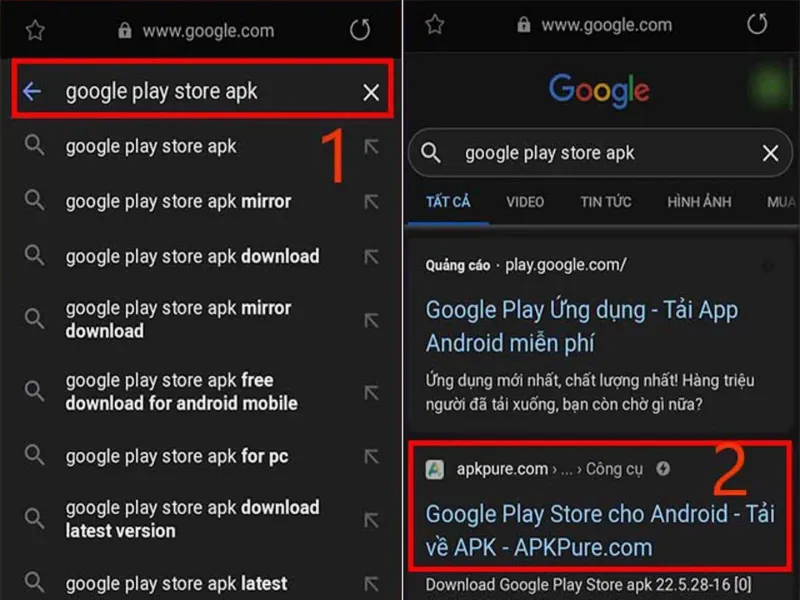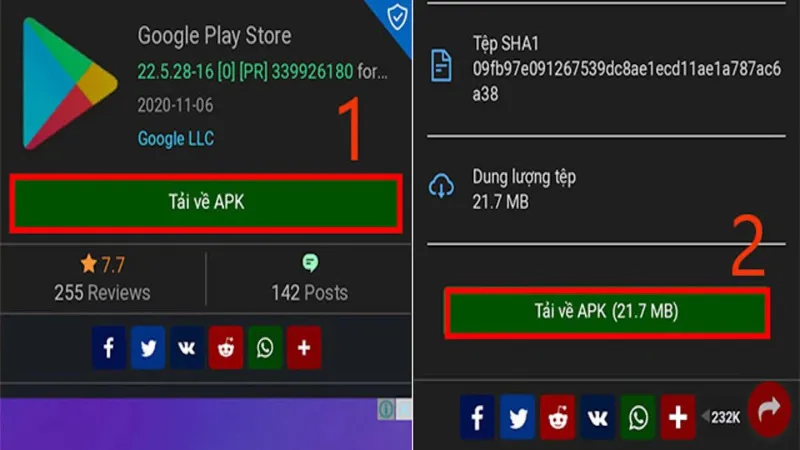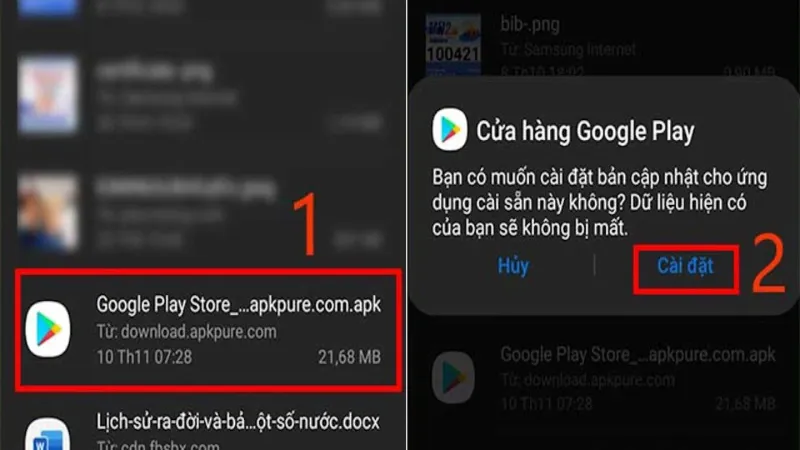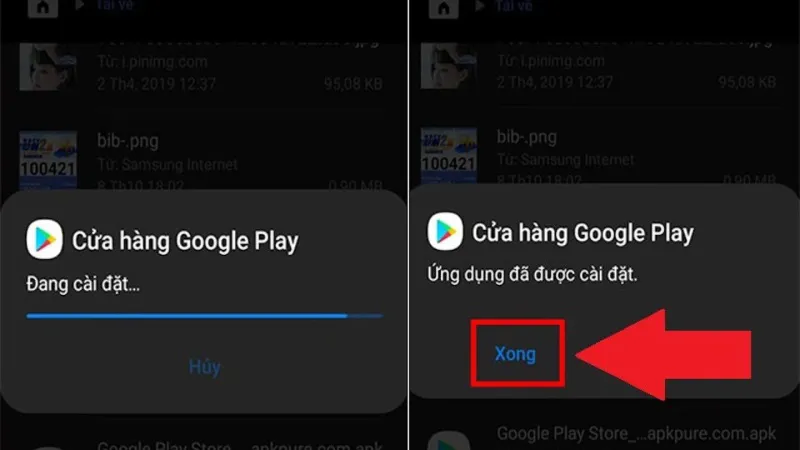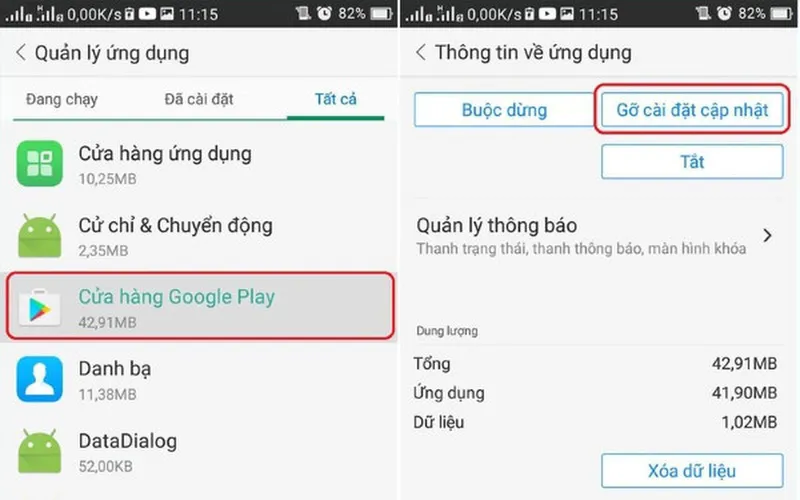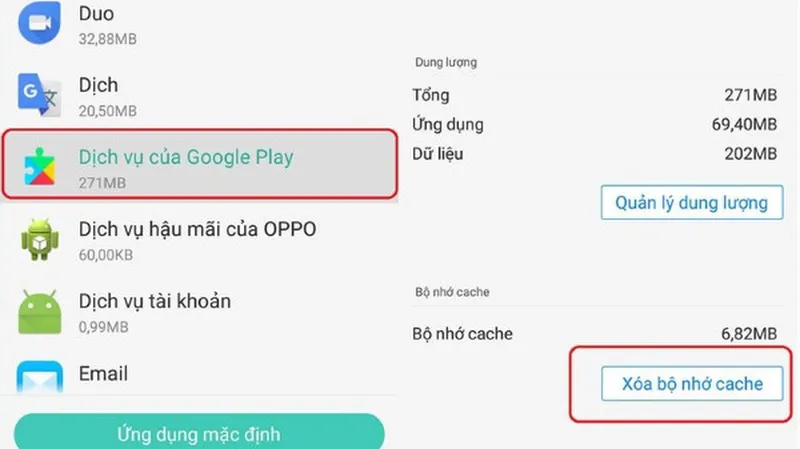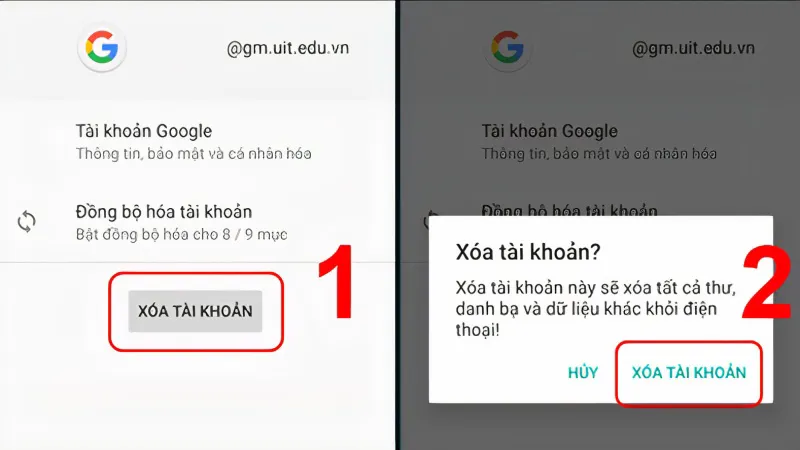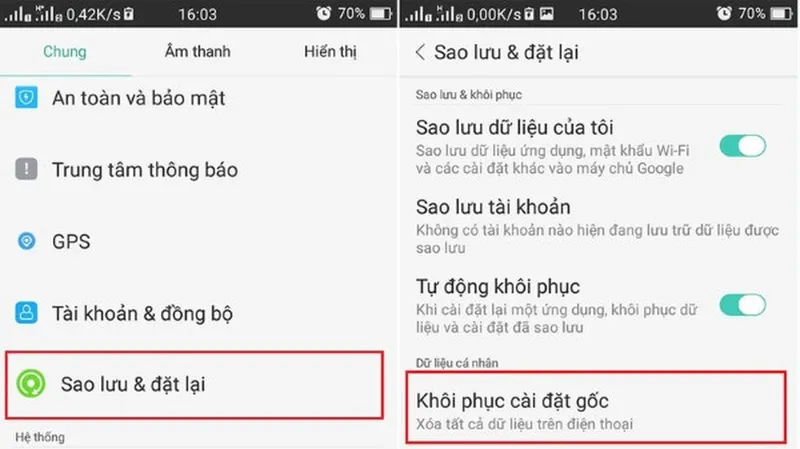CH Play (Google Play) là kho ứng dụng khổng lồ bao gồm trò chơi và các phần mềm dành cho các dòng điện thoại Android. Tuy nhiên, vẫn có không ít trường hợp người dùng chưa biết cách tải CH Play cho Samsung. Vậy hãy cùng Điện Thoại Giá Kho khám phá cách tải và cài đặt kho ứng dụng CH Play về máy chỉ với vài bước đơn giản trong bài viết dưới đây nhé!
Bạn đang đọc: Cách tải, cài đặt lại CH Play cho Samsung chỉ qua vài bước đơn giản
Ứng dụng CH Play là gì?
Trước khi hướng dẫn cách tải CH Play cho Samsung, bạn cần phải nắm rõ ứng dụng CH Play là gì. CH Play hay còn có tên gọi khác là Google Play Store, là một phiên bản nâng cấp của phần mềm Android Market dành cho các thiết bị chạy hệ điều hành Android. Khi cài đặt CH Play trên điện thoại hoặc máy tính bảng Android của mình, người có thể dễ dàng tải xuống các ứng dụng, trò chơi, phim, sách,… một cách đơn giản và thuận tiện.
Tất cả các phần mềm đều sẽ phải trải qua các bước kiểm tra nghiêm ngặt từ Google trước khi có mặt trên cửa hàng CH Play. Điều này sẽ giúp đảm bảo tính bảo mật và bản quyền, mang lại sự yên tâm cho người dùng khi sử dụng các ứng dụng tải về từ CH Play.
CH Play hoạt động như một cửa hàng truyền thông kỹ thuật số, là nền tảng phân phối các ứng dụng số cho các thiết bị Android do Google vận hành. Việc tải CH Play trên điện thoại Samsung là một thao tác quan trọng mà người dùng Android cần phải thực hiện.
Thông tin chi tiết về ứng dụng CH Play:
- Tên ứng dụng: CH Play (Google Play)
- Nhà phát hành: Google
- Dung lượng: 90.98MB
- Tương thích: Hoạt động trên các thiết bị chạy hệ điều hành Android.
⇒ Đừng bỏ lỡ samsung s24 – Siêu phẩm công nghệ được mong chờ nhất năm nay.
Hướng dẫn cách tải CH Play cho Samsung cực đơn giản
Thông thường, ứng dụng CH Play sẽ được cài mặc định trên máy khi bạn mua smartphone chạy hệ điều hành Android. Nhưng trong trường hợp mua lại máy cũ hoặc máy bị root, nhiều khả năng ứng dụng này không được cài đặt sẵn. Người dùng có thể yêu cầu các kỹ thuật viên tại cửa hàng hoặc thực hiện cách tải CH Play cho Samsung nói riêng và điện thoại Android nói chung theo hướng dẫn chi tiết dưới đây:
Bước 1: Đầu tiên, hãy truy cập vào trình duyệt Internet trên điện thoại Samsung và tìm kiếm từ khóa “Google Play Store apk”. Sau đó, hãy click vào liên kết của trang apkpure.com.
Bước 2: Tiếp theo, hãy nhấn vào nút Tải về APK > chọn tiếp vào Tải về APK (21.7MB). Lúc này, file apk của CH Play sẽ được tự động tải về điện thoại Samsung sau khoảng vài giây.
Hoặc để tiết kiệm thời gian tìm kiếm, người dùng cũng có thể tải nhanh CH Play apk bằng cách truy cập vào đường link TẠI ĐÂY.
Lưu ý: Khi thực hiện cách tải CH Play cho điện thoại Samsung, nếu điện thoại hiển thị thông báo không cho phép cài đặt ứng dụng này thì nguyên nhân có thể là do một ứng dụng chưa được xác định nguồn gốc. Để khắc phục tình trạng này, người dùng chỉ cần kích hoạt chức năng cài đặt ứng dụng không rõ nguồn gốc trên điện thoại Samsung.
Bước 3: Sau đó, người dùng hãy mở file vừa tải về và chọn file APK Google Play Store. Lúc này, trên màn hình sẽ hiển thị một thông báo, người dùng hãy nhấn vào Cài đặt để xác nhận cài đặt ứng dụng về máy.
Bước 4: Cuối cùng, hãy chờ trong giây lát để quá trình cài đặt hoàn tất. Hãy nhấn nút Xong để hoàn thành cách tải CH Play cho Samsung.
Cách khắc phục tình trạng CH Play trên điện thoại Samsung bị lỗi
Trong quá trình sử dụng CH Play trên điện thoại Samsung, người dùng có thể sẽ gặp phải một số lỗi liên quan đến ứng dụng. Để khắc phục những sự cố này một cách nhanh chóng, người dùng có thể tham khảo và áp dụng các mẹo sau:
Xóa dữ liệu và bộ nhớ cache của CH Play
Khi gặp lỗi CH Play trên điện thoại Samsung, người dùng có thể xóa dữ liệu và bộ nhớ cache của ứng dụng thông qua các bước sau: Mở mục Cài đặt > chọn vào Ứng dụng > chọn tiếp vào CH Play > chọn Xóa dữ liệu và Xóa bộ nhớ cache. Sau đó, hãy khởi động lại Play Store để kiểm tra xem vấn đề đã được giải quyết hay chưa.
Tìm hiểu thêm: Tất cả các dòng iPad Mini đã ra mắt từ trước đến hiện tại (2024)
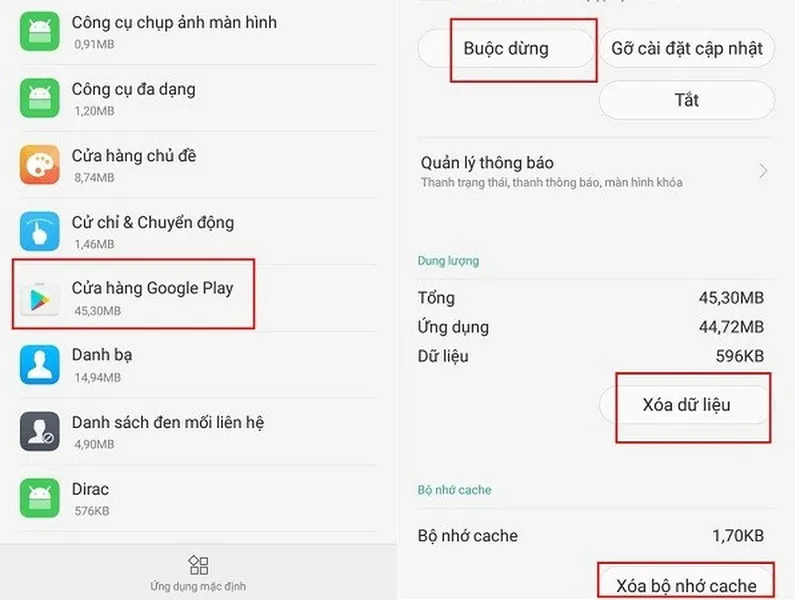
Gỡ cài đặt và cập nhật lại CH Play
Sau khi thực hiện cách tải CH Play cho Samsung và sử dụng ứng dụng nhưng gặp sự cố bị lỗi, người dùng có thể thử gỡ cài đặt và cập nhật lại ứng dụng để khắc phục tình trạng này. Sau khi cập nhật, hãy khởi động lại CH Play và tiến hành cập nhật khi được yêu cầu để sử dụng ứng dụng bình thường.
⇒ Hãy là người đầu tiên sở hữu samsung s23 ultra 1tb – Đặt hàng ngay hôm nay!
Xóa bộ nhớ cache của Dịch vụ Google Play
Nếu các biện pháp trên không giải quyết được vấn đề, bạn có thể xóa bộ nhớ cache của Dịch vụ Google Play bằng cách: Mở Cài đặt > chọn vào Ứng dụng > chọn vào Dịch vụ Google Play > chọn tiếp vào Xóa bộ nhớ cache.
Xóa tài khoản Google trên điện thoại Samsung
Một biện pháp khác là xóa tài khoản Google trên thiết bị và đăng nhập lại. Để thực hiện, bạn vào Cài đặt > chọn vào Tài khoản > chọn Thêm tài khoản > chọn tiếp vào Google > chọn Quản lý Tài khoản Google > chọn mục Xóa dịch vụ hoặc tài khoản.
Khôi phục cài đặt gốc trên thiết bị
Trong trường hợp các biện pháp trên không khắc phục được lỗi, bạn có thể thực hiện khôi phục cài đặt gốc của điện thoại Samsung. Để làm điều này, bạn vào Cài đặt > chọn vào Sao lưu và đặt lại > chọn tiếp vào Khôi phục cài đặt gốc.
>>>>>Xem thêm: Tiết lộ cách tắt trợ năng trên iPhone cực dễ dàng
Lưu ý: Trước khi thực hiện việc khôi phục cài đặt gốc, người dùng cần thực hiện sao lưu các dữ liệu để tránh trường hợp bị mất các dữ liệu quan trọng. Hy vọng các mẹo trên sẽ giúp bạn khắc phục các vấn đề liên quan đến CH Play trên điện thoại Samsung một cách hiệu quả.
Trên đây là bài viết hướng dẫn chi tiết cách tải CH Play cho Samsung chỉ với vài bước đơn giản cũng như cách khắc phục ứng dụng CH Play khi bị lỗi. Hy vọng sẽ giúp bạn có được những thông tin hữu ích nhé!
Đọc thêm:
- Cách khắc phục CH Play bị lỗi không vào được hiệu quả nhất 2024
- Hướng dẫn cách chặn quảng cáo CH Play hiệu quả mà ít ai biết đến